|
 |
作成日 2016年6月27日 |
|
|
『今日の診療 Vol.26 DVD-ROM for Windows』(プレミアム・ベーシック) FAQ
※この製品のサポート受付期間は2018年12月31日までとさせていただきます。
|
|
|
内容
- Q1
- 検索結果のリストをクリックしても,本文が表示されない。
- Q2
- 「今日の診療」をインストールしたら,東芝メディカルシステムズ製電子カルテ「TOSMEC AventyTM」の動作がおかしくなった。
- Q3
- 「ノートンインターネットセキュリティ」が警報を出してインストールできない。
- Q4
- 動画または音声を再生しようとするとiTunesが起動してしまう。
|
|
|
対処方法
- Q1
- 検索結果のリストをクリックしても,本文が表示されない。
- A1
- JAVAの動作が禁止されている可能性があります。下記の手順により,動作可能となります。
- インターネットエクスプローラーを起動してください。
- 右上にある歯車アイコンをクリックして「インターネットオプション」を選んでください。
- 「セキュリティ」タブを開いてください。
- 「インターネット」ゾーンを選択してください。
- 「レベルのカスタマイズ」をクリックしてください。
- 「設定」枠の中に表示される「アクティブスクリプト」が「無効にする」の場合,「有効にする」に変更してください。
※もともと「有効にする」であった場合には,恐れ入りますが,お問い合わせください。
- 「OK」ボタンをクリックして,設定関連のウィンドウを閉じてください。
- 「今日の診療」の動作状況をご確認ください。
- Q2
- 「今日の診療」をインストールしたら,東芝メディカルシステムズ製電子カルテ「TOSMEC AventyTM」の動作がおかしくなった。
- A2
- ご指摘の問題は,東芝メディカルシステムズ様と協力して対応にあたっております。また,対処については,大変恐縮ですが,各ご担当の「TOSMEC AventyTM」のお取り扱いサービス業者様にご相談ください。
- Q3
- 「ノートンインターネットセキュリティ」が警報を出してインストールできない。
- A3
- インストールを行う前に,一時的に「ノートンインターネットセキュリティ」を停止させてください。なお,インストールについては,これに限らずウイルス対策ソフトを停止させて行ってください。
- Q4
- 動画または音声を再生しようとするとiTunesが起動してしまう。
- A4
- 下記の設定を行ってください。
- スタートメニューからコントロールパネルを開いてください。
- ウィンドウの右上の「表示方法」を「大きいアイコン」にしてください。
- 「既定のプログラム」を開いてください。
- 「プログラムのアクセスとコンピュータの既定の設定」を開いてください。
- 「カスタム」をダブルクリックしてください。
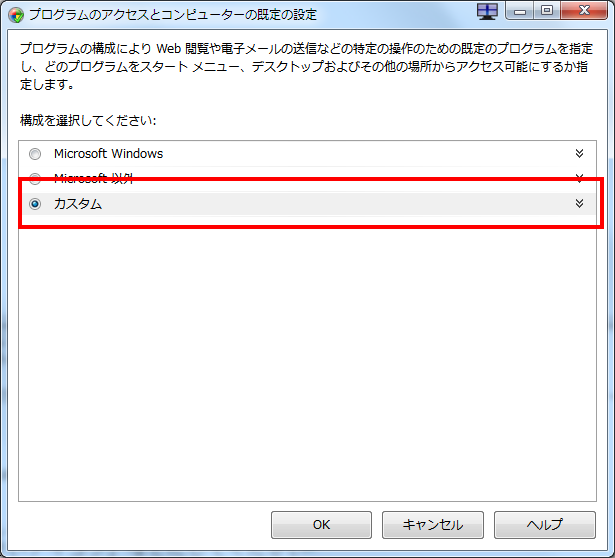
- ウィンドウ内をスクロールさせて「既定のメディアプレーヤーを選択してください」まで移動し「Windows Media Player」を選んで「OK」をクリックしてください。
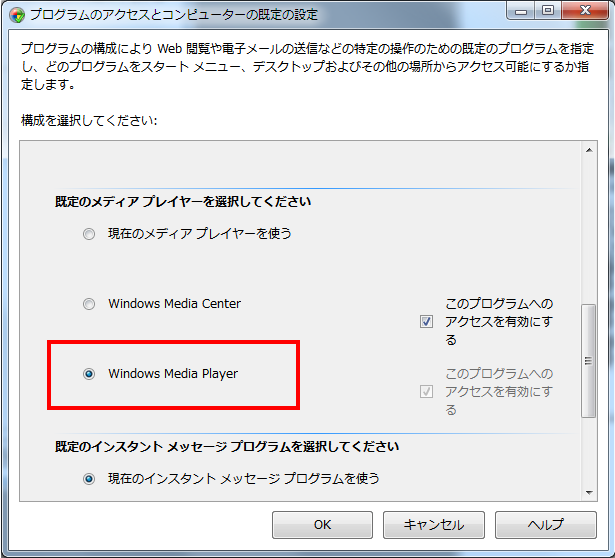
- 動画,音声の再生について,ご確認ください。
|
|